Page 1
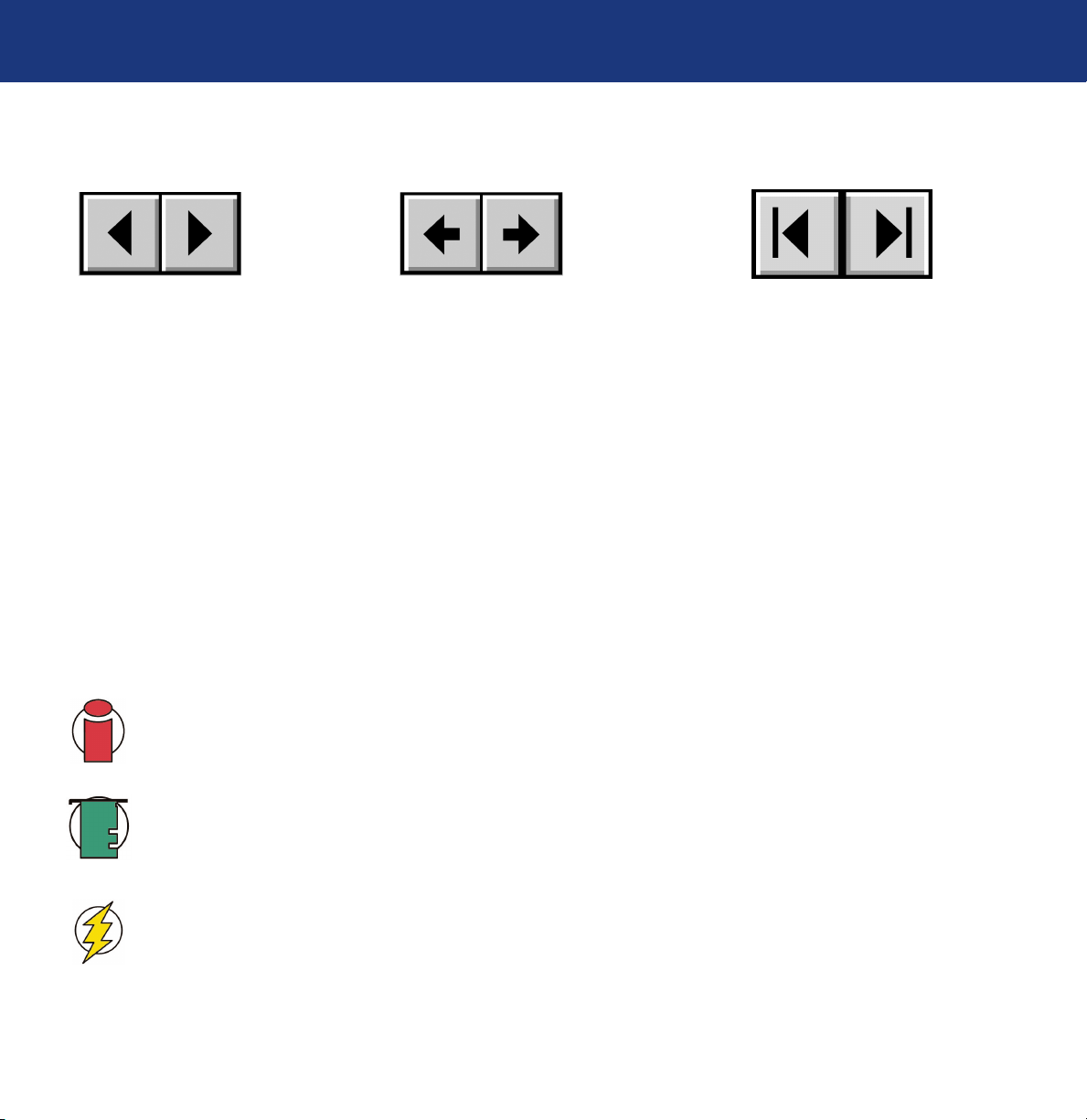
Istruzioni per l’uso della Guida
LaCie blue eye 2
Guida per l’utente
Istruzioni per l’uso della Guida
Sulla barra degli strumenti:
Nella pagina
Fare clic sul testo nella pagina Indice per visualizzare le informazioni disponibili sull’argomento selezionato.
Fare clic su qualsiasi testo in rosso per visualizzare automaticamente ulteriori informazioni sull’argomento selezionato.
Stampa
Pur essendo ottimizzate per la consultazione a video, le pagine della presente Guida possono essere stampate su carta formato 8 1/2” x
11” e A4. È possibile scegliere di stampare l’intera Guida o solo una pagina o una sezione specifica.
Per uscire
Dalla barra dei menu nella parte superiore della schermata scegliere File > Esci.
Icone impiegate in questa Guida
Le icone accanto ai paragrafi in corsivo identificano il tipo di informazione fornita.
Informazioni importanti:
questa icona viene utilizzata per mettere in evidenza operazioni importanti che devono essere
eseguite.
Nota tecnica:
questa icona viene utilizzata per mettere in evidenza suggerimenti che consentono di ottimizzare le prestazioni.
Attenzione!
Questa icona viene utilizzata per mettere in evidenza potenziali pericoli; nel testo associato vengono forniti
suggerimenti per evitarli.
Pagina precedente /
Pagina successiva
Passa alla visualizzazione precedente /
Passa alla visualizzazione successiva
Passa alla pagina Indice /
Passa alla pagina Precauzioni
Page 2
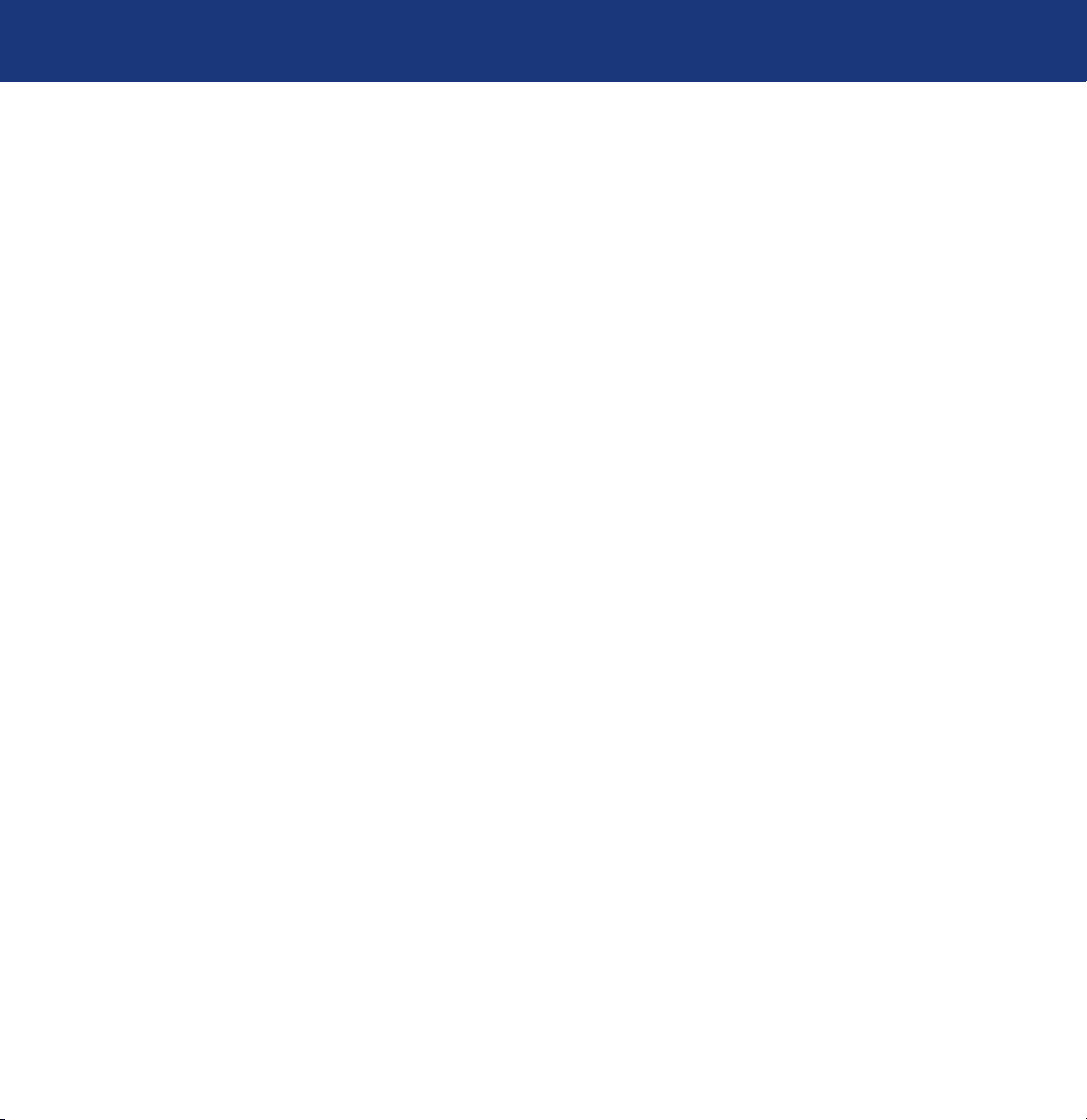
Indice
LaCie blue eye 2
Guida per l’utente
Indice
Sezione preliminare 3
1. Introduzione 5
1.1. Funzioni di LaCie blue eye 2 5
2. LaCie blue eye 2 6
2.1. Requisiti minimi di sistema 6
2.2. Contenuto della confezione 6
3. Gestione del colore 7
3.1. Problemi di base relativi alla resa del colore del monitor 7
3.1.1. Uso dei tre colori principali (rosso, verde e blu) per la rappresentazione sui monitor 7
3.1.2. Valori RGB dipendenti dal dispositivo 8
3.1.3. Influenze delle caratteristiche del dispositivo 9
3.2. Calibrazione del monitor e profili dispositivo 9
3.2.1. Calibrazione del monitor 10
3.2.2. Profili dispositivo 11
4. Installazione di LaCie blue eye 2 12
4.1. Installazione del software di LaCie blue eye 2 12
4.1.1. Utenti Mac 12
4.1.2. Utenti Windows 12
4.2. Collegamento del colorimetro LaCie blue eye vision 13
5. Uso degli strumenti di gestione del colore di LaCie blue eye 2 14
5.1. Calibrazione del monitor 14
5.1.1. Impostazione dei valori finali 15
5.1.2. Regolazione della luminosità 16
5.1.3. Regolazione del contrasto 17
5.1.4. Regolazione del punto di bianco 18
5.2. Creazione di un profilo monitor 19
5.2.1. Salvataggio del profilo 20
5.2.2. Rapporto di calibrazione 21
5.3. Esecuzione della verifica e creazione di un rapporto 22
6. Assistenza tecnica 23
7. Garanzia 25
Page 3
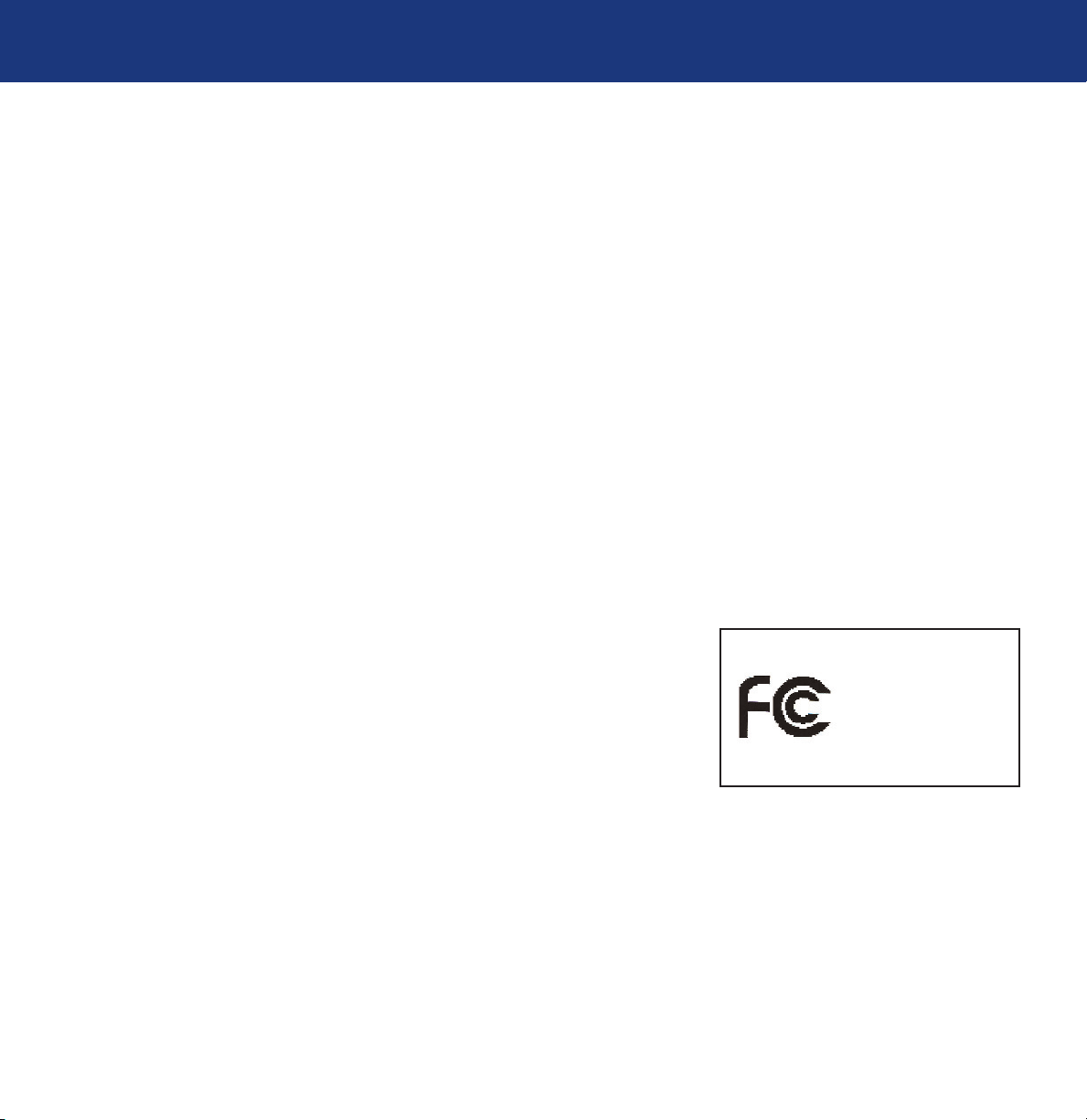
Sezione preliminare
Pagina 3
LaCie blue eye 2
Guida per l’utente
Normative FCC
Informazioni per gli utenti
Variazioni o modifiche apportate senza l’espressa approvazione di LaCie possono determinare l’annullamento dell’autorizzazione concessa
all’utente per l’uso dell’apparecchiatura.
Dichiarazioni di carattere generale
Questo dispositivo è conforme alla Parte 15 della normativa FCC. Il funzionamento di questo dispositivo è soggetto alle seguenti condizioni:
1. Il dispositivo non deve causare interferenze; e
2. Il dispositivo può subire interferenze, incluse quelle che possono provocare problemi di funzionamento.
Questo dispositivo è stato collaudato ed è risultato conforme ai limiti stabiliti per i dispositivi digitali di Classe A ai sensi della Parte 15 delle
Normative FCC. I valori limite intendono assicurare ragionevoli margini di protezione dalle interferenze nelle installazioni commerciali.
Questo dispositivo genera, impiega e può emettere onde radio e può causare interferenze dannose alle comunicazioni radio se non viene
installato ed utilizzato secondo le istruzioni. Non viene comunque garantita l’assenza completa di interferenze in situazioni particolari. Se il
dispositivo causa interferenze e disturbi sulla ricezione radio o televisiva (evento che può essere accertato spegnendo e riaccendendo
l’unità), l’utente può cercare di risolvere il problema applicando una o più delle seguenti misure:
1. Modificando l’orientamento o la posizione delle antenne riceventi
2. Aumentando la distanza tra il dispositivo e l’unità ricevente
3. Collegando il dispositivo a una presa di una linea diversa da quella a cui è collegata l’unità ricevente
4. Consultando il rivenditore o un tecnico radiotelevisivo qualificato per assistenza
Dichiarazione di conformità FCC per gli utenti residenti negli Stati Uniti
Il presente dispositivo è stato collaudato ed è risultato conforme ai limiti stabiliti per i dispositivi
digitali di Classe B ai sensi della Parte 15 delle Normative FCC. I valori limite intendono
assicurare ragionevoli margini di protezione dalle interferenze in caso di installazione in una
zona residenziale. Questo dispositivo genera, impiega e può emettere onde radio e può
causare interferenze dannose alle comunicazioni radio se non viene installato ed utilizzato
secondo le istruzioni. Non viene comunque garantita l’assenza completa di interferenze in
situazioni particolari. Se il dispositivo provoca interferenze dannose alla ricezione
radiotelevisiva, ad esempio quando viene acceso o spento, l’utente può cercare di risolvere il
problema adottando una o più delle seguenti misure:
• Modificando l’orientamento o la posizione delle antenne riceventi
• Aumentando la distanza tra il dispositivo e l’unità ricevente
• Collegando l’apparecchiatura a una presa di corrente o ad un circuito elettrico diversi da quelli dell’unità ricevente
• Consultando il rivenditore o un tecnico radiotelevisivo qualificato per assistenza
Conforme agli
standard FCC
PER LA CASA O L’UFFICIO
LaCie blue eye 2
Page 4
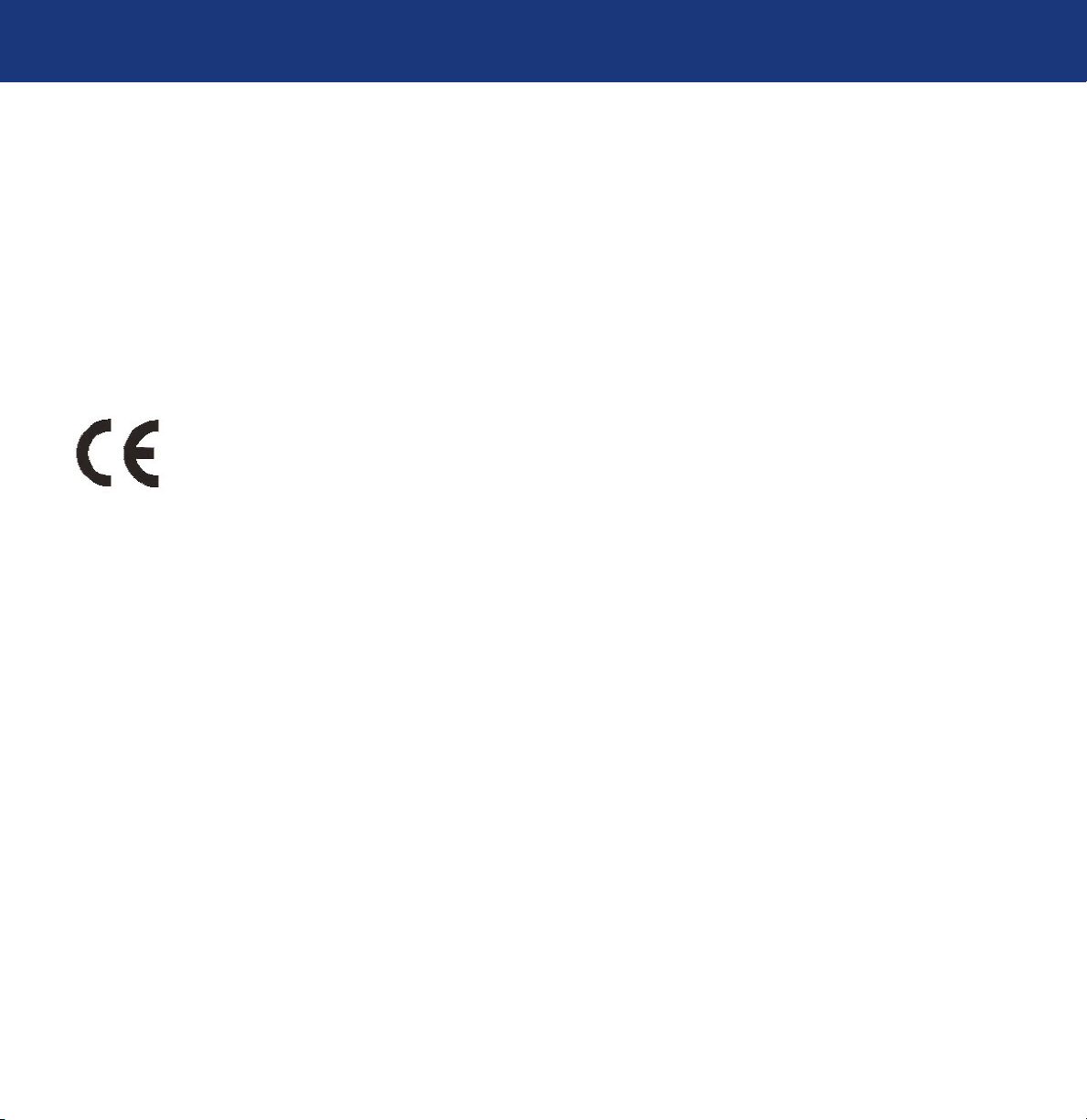
Sezione preliminare
Pagina 4
LaCie blue eye 2
Guida per l’utente
Variazioni o modifiche apportate senza l’espressa approvazione da parte di LaCie possono determinare l’annullamento dell’autorizzazione
concessa all’utente per l’utilizzo dell’apparecchiatura.
Questo dispositivo è conforme alla Parte 15 della normativa FCC. Il suo utilizzo è soggetto alle seguenti condizioni:
1. Questo dispositivo non provoca interferenze dannose; e
2. Il dispositivo può subire interferenze, incluse quelle che possono provocare problemi di funzionamento.
Dichiarazione di conformità con le norme canadesi
Questo dispositivo digitale di Classe B è conforme alla normativa canadese ICES-003. Cet appareil numerique de la classe B est conforme
a la norme NMB-003 du Canada.
Per utenti europei
Questo prodotto è conforme ai requisiti delle Direttive 73/23/CEE e 89/336/CEE della Comunità Europea.
Dichiarazione di conformità / Déclaration de Conformité / Erklarung zur einhaltung von Produktnormen:
Sequel Imaging, Inc.
25 Nashua Road, Londonderry, NH 03053-USA
Nome prodotto/ Designation / Produktname:
Sequel Imaging
Numero modello / Numéro de modèle / Modelnummer:
Digital Control
Conforme alle seguenti specifiche di prodotto / Satisfait aux spécificatons produit suivantes / Den folgenden Produktspezifikationen enspricht:
EMC: EN 60950 / EN 55022:1994 Class B / EN 61000-4-4:1995 / EN 55024:1998 / EN 61000-4-5:1995 EN
61000-4-2:1995 / EN 61000-4-6:1996 / EN 61000-4-3:1996 / EN 61000-4-11:199
Page 5
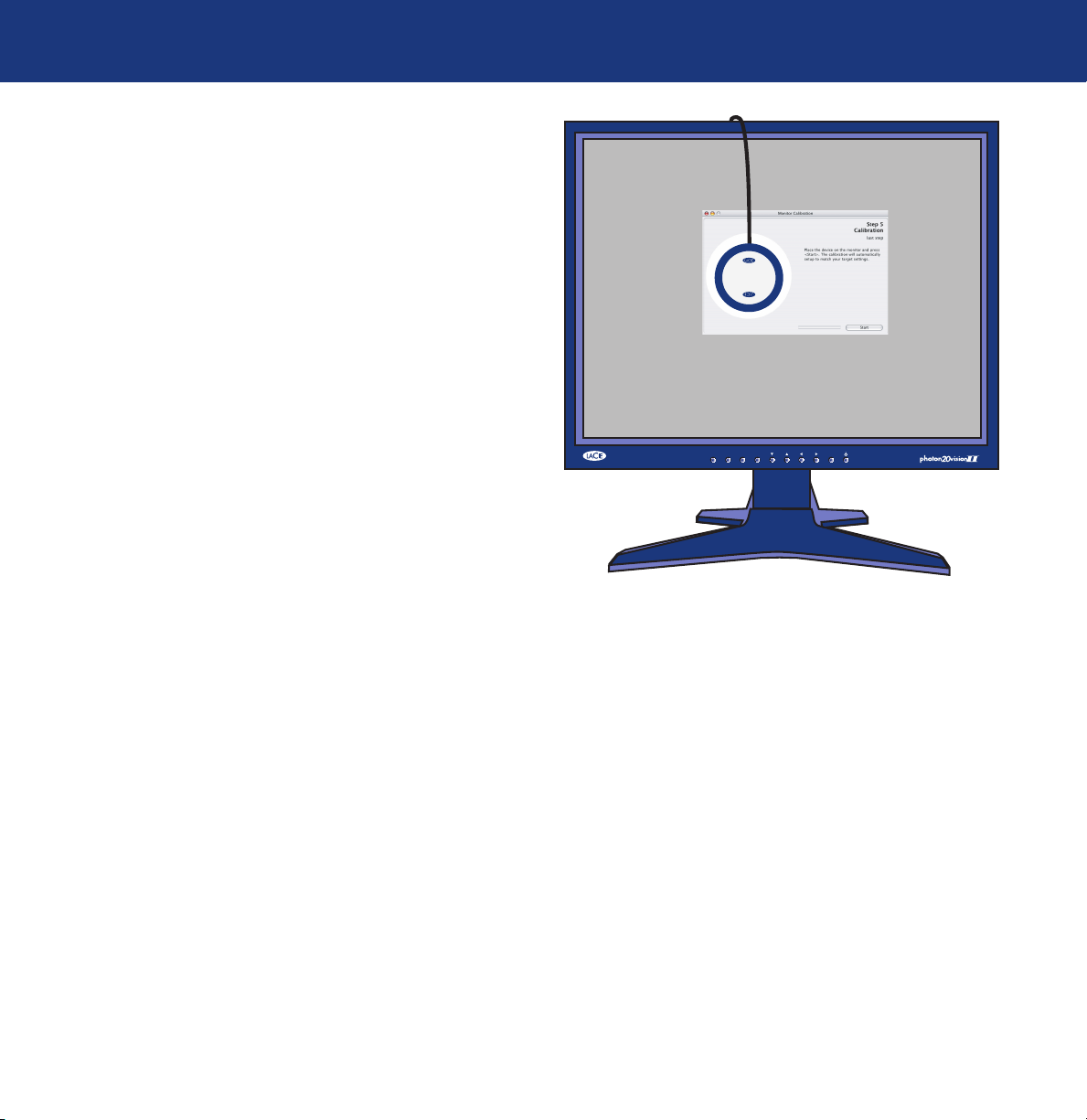
1. Introduzione
Pagina 5
LaCie blue eye 2
Guida per l’utente
1. Introduzione
blue eye 2 è la nuova soluzione LaCie per la gestione del colore:
comprende infatti il colorimetro LaCie blue eye vision e il software
LaCie blue eye 2 che permettono di gestire in modo ottimale il colore
sui monitor; di calibrare individualmente i tre cannoni del rosso, del
verde e del blu; nonché di creare un profilo ICC del monitor.
I profili forniscono una descrizione delle singole caratteristiche del
monitor poiché misurano la gamma, il punto di bianco e la
luminosità. I profili creati con un colorimetro e un’applicazione
software, quali quelli ottenuti con LaCie blue eye 2, sono più precisi e
permettono di visualizzare correttamente le immagini quando si
utilizzano programmi come Adobe PhotoShop.
I grafici professionisti potranno pertanto regolare qualsiasi monitor
dell’ambiente di lavoro, valutare immagini ed apportare modifiche in
tempo reale con assoluta precisione. Un monitor adeguatamente
calibrato per il quale è stato creato un profilo può essere utilizzato
anche per eseguire prove a video, ossia di controllare
preventivamente le caratteristiche dell’immagine e di risparmiare
tempo. Indipendentemente dal sistema utilizzato (Mac o PC) o dal
tipo di tecnologia scelta (CRT e TFT), le immagini vengono sempre visualizzate su ciascun monitor in base ai parametri selezionati.
1.1. Funzioni di LaCie blue eye 2
• Calibrazione di monitor CRT e TFT
• Gestione del colore grazie a profili ICC
• Correzione del colore precisa e accurata
b
l
n
u
o
e
i
s
i
e
v
y
e
e
y
v
e
i
s
i
e
o
u
n
l
b
LIGHT VIEW AUTO SOURCE
MENU
SELECT
Page 6
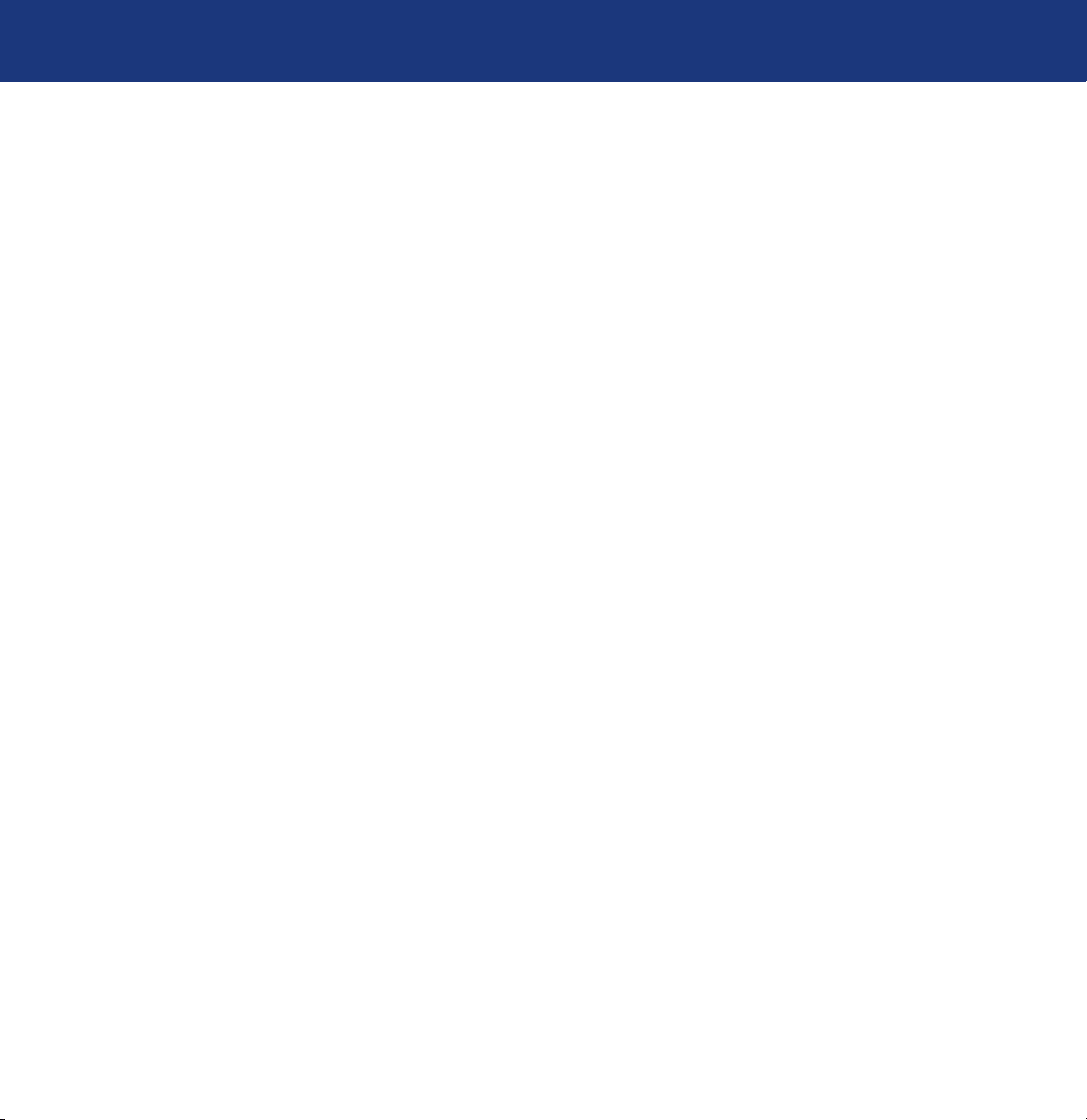
2. LaCie blue eye 2
Pagina 6
LaCie blue eye 2
Guida per l’utente
2. LaCie blue eye 2
2.1. Requisiti minimi di sistema
Utenti Mac
• Mac OS 9.2 o versioni successive oppure Mac OS10.2.x o versioni successive
• Processore Power PC
• 128 MB di RAM
• Display 24 bit a colori
• Porta USB
Utenti Windows
• Windows 98SE, Me, 2000 o XP
• Processore compatibile Intel Pentium III o più potente
• 128 MB di RAM
• Display 24 bit a colori
• Porta USB
2.2. Contenuto della confezione
La confezione di LaCie blue eye 2 contiene:
• Colorimetro LaCie blue eye vision con attacchi
• CD-ROM contenente il software per la gestione del colore LaCie
Page 7
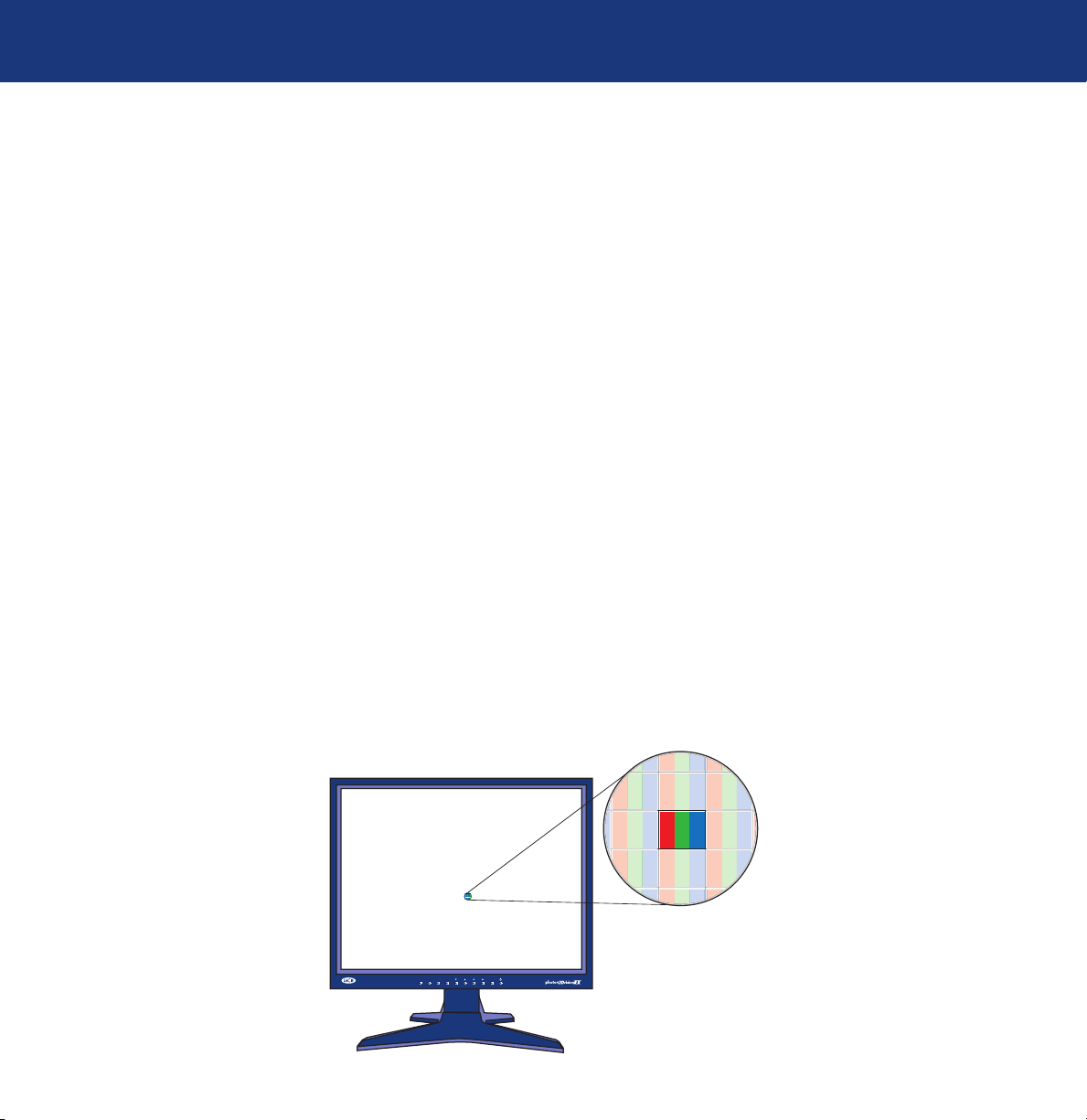
3. Gestione del colore
Pagina 7
LaCie blue eye 2
Guida per l’utente
3. Gestione del colore
L’avvento dell’era digitale ha consentito di raggiungere molti importanti traguardi nel settore della gestione del colore ed in particolare nei
campi della progettazione grafica, della prestampa, del video e della fotografia digitale. Questi traguardi hanno però messo in luce nuovi
problemi, tra cui quella la difficoltà di riprodurre lo stesso colore su monitor diversi.
Le caratteristiche del colore cambiano infatti da monitor a monitor. Per risolvere questo problema, è essenziale avere uno strumento in
grado di controllare o gestire queste differenze. La soluzione più efficace per la gestione del colore dei monitor consiste nell’utilizzare un
dispositivo hardware (LaCie blue eye vision) e un’applicazione software (LaCie blue eye 2) per la regolazione e il controllo del colore su
monitor diversi.
Per gestire il colore in modo ottimale, è essenziale calibrare correttamente e creare singoli profili personalizzati per tutti i monitor utilizzati.
Dopo la calibrazione del monitor e la creazione del profilo, questo viene utilizzato per comunicare con il sistema operativo e l’applicazione
software nonché per visualizzare le immagini nelle modalità desiderate.
Questa sezione spiega come creare i singoli colori e descrive in dettaglio le modalità di calibrazione ed i profili utilizzati da LaCie blue eye
2 per una gestione ottimale del colore.
3.1. Problemi di base relativi alla resa del colore del monitor
Il cervello umano percepisce il colore attraverso gli stimoli di tre tipi di cellule nervose presenti negli occhi e sensibili alle aree del rosso, del
verde e del blu dello spettro. Per questo motivo per la riproduzione del colore sui monitor vengono utilizzati pixel composti da tre punti che
emettono rispettivamente luce rossa, verde e blu.
3.1.1. Uso dei tre colori principali (rosso, verde e blu) per la rappresentazione del colore sui monitor
1 pixel = 1 punto rosso + 1 punto verde + 1 punto blu
LIGHT VIEW AUTO SOURCE
SELECT
MENU
Page 8
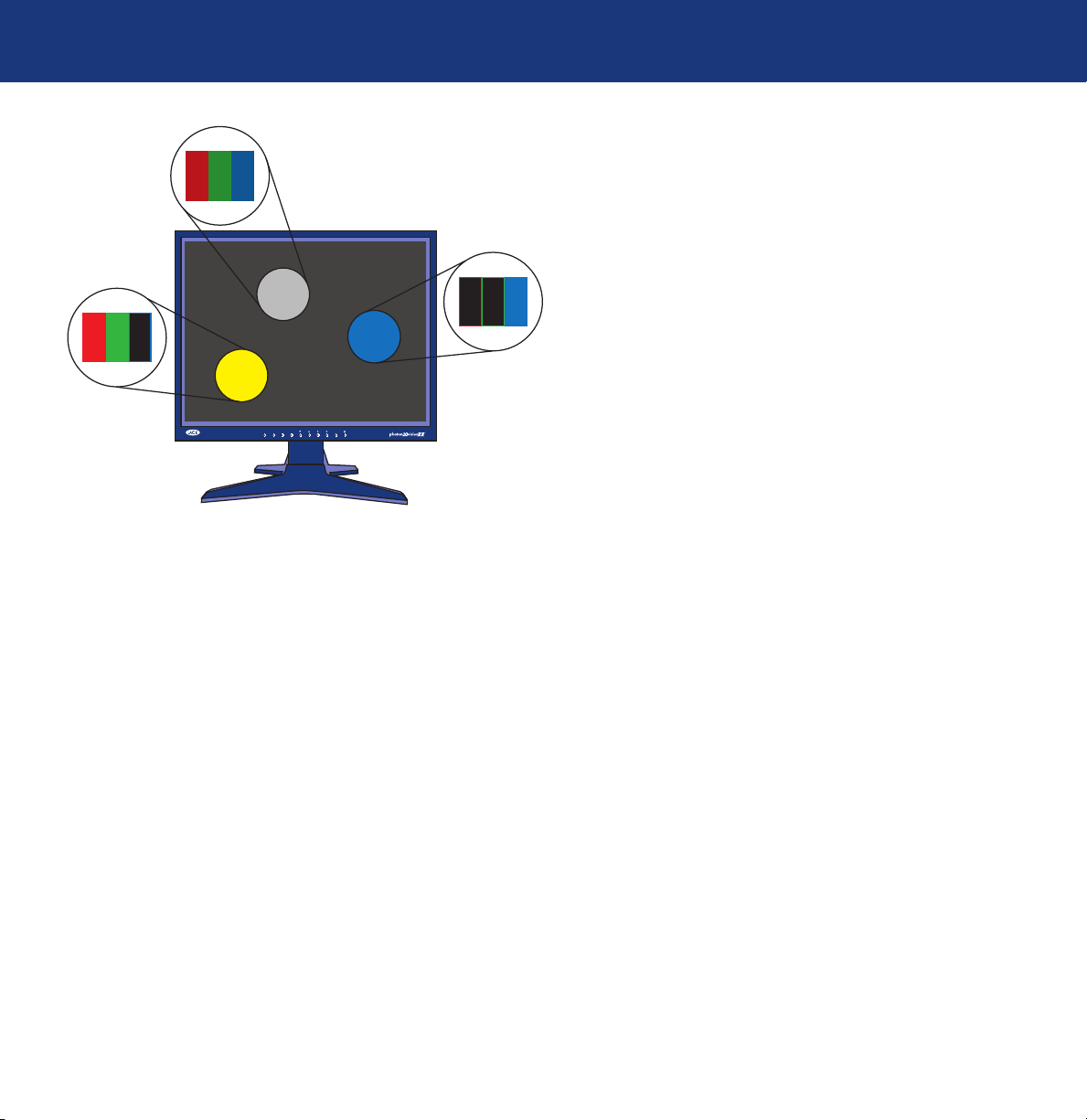
3. Gestione del colore
Pagina 8
LaCie blue eye 2
Guida per l’utente
L’intensità della luce emessa dai punti di rosso, verde e blu di ciascun
pixel è impostata in funzione di tre impostazioni comunemente note
come R, G e B, per le quali è possibile specificare un valore intero
compreso tra 0 e 255 per ogni singolo pixel.
• Se si seleziona l’impostazione R=255, G=255, B=0, i punti di
rosso e verde saranno visibili alla massima intensità, mentre il punto
di blu non sarà visibile. Il colore risultante è un giallo intenso.
• Se si seleziona l’impostazione R=128, G=128, B=128, i tre punti
di rosso, verde e blu verranno visualizzati con un’intensità media. Il
risultato combinato è un pixel il cui colore viene percepito come
grigio intermedio.
• Se si seleziona l’impostazione R=0, G=0, B=255, i punti di rosso e
verde non saranno visibili mentre il punto di blu sarà visibile alla
massima intensità. Il pixel risultante verrà quindi globalmente
percepito come di colore blu intenso.
3.1.2. Valori RGB dipendenti dal dispositivo
Come già spiegato in precedenza, ciascun monitor ha impostazioni RGB specifiche, che vengono scelte dai produttori dei monitor in base
ai componenti utilizzati. Conseguentemente, le stesse impostazioni RGB generano colori diversi a seconda dei monitor.
Queste differenze non dipendono solo dai diversi componenti, ma anche da altri fattori. Sulla resa del colore dei monitor TFT influiscono
infatti altri fattori importanti; ad esempio:
• I filtri colore utilizzati per creare i punti di ciascun pixel
• La natura delle retroilluminazioni
• Le caratteristiche di trasmissione della luce della tecnologia a cristalli liquidi utilizzata
• La luminosità, il contrasto e altre impostazioni
• Il numero degli anni di utilizzo del monitor
Esaminiamo nuovamente l’esempio precedente riferito al colore blu alla luce di queste considerazioni. Le impostazioni specificate
consentono effettivamente di ottenere il blu ma non garantiscono che la tonalità visualizzata corrisponda a quella desiderata su tutti i
monitor. Su alcuni tipi di monitor il blu potrebbe propendere verso l’azzurro, su altri verso il blu scuro e su altri ancora verso un’altra
tonalità di blu. Ciò vale per tutti i colori, non solo per il blu.
Poiché il colore effettivamente ottenuto con un’impostazione RGB specifica non è necessariamente identico per tutti i monitor, gli scienziati
del colore affermano che i valori RGB dipendono dal dispositivo.
128 128 128
255
255 255
00
0
LIGHT VIEW AUTO SOURCE
SELECT
MENU
Page 9

3. Gestione del colore
Pagina 9
LaCie blue eye 2
Guida per l’utente
3.1.3. Influenza delle caratteristiche del dispositivo
A causa dell’influenza delle caratteristiche del dispositivo, un’immagine specifica, ad esempio una foto digitale, non viene necessariamente
visualizzata allo stesso modo su due monitor diversi. In alcuni casi, ci sono sostanziali differenze di colore, contrasto o dettaglio che
possono avere ripercussioni molto negative sulla produttività. L’agenzia che riceve una foto da un fotografo può avere l’impressione che sia
necessario correggere in qualche modo il colore della foto, anche se tale operazione è già stata fatta dal fotografo. Lo stesso problema può
verificarsi quando si invia alla stampante un disegno in formato digitale incluso nel documento di un cliente. I colori visualizzati sul monitor
della stampante possono non coincidere con quelli che vedeva il cliente.
3.2. Calibrazione del monitor e profili dispositivo
LaCie blue eye 2 offre una soluzione pratica a questi problemi che prevede solo due semplici operazioni:
Operazione 1
Il monitor viene calibrato in termini di luminosità, gamma e temperatura del punto di bianco. Ciò consente al professionista del colore di
scegliere consapevolmente la gamma di colori da visualizzare sul monitor ed essere certo che i colori visualizzati corrispondano a quelli
standard.
Operazione 2
Per il monitor viene creato un profilo ICC (International Color Consortium), incorporato automaticamente nell’immagine prodotta dalla
workstation del professionista. Il profilo ICC funge da convertitore tra i valori RGB e le misurazioni colorimetriche assolute espresse in un
modello colore scientifico, quale CIELAB o Yxy.
I profili ICC rappresentano il collegamento tra monitor dipendenti dal dispositivo e PCS non dipendenti dal dispositivo
nell’ambiente di lavoro.
MONITOR 1
RG B
MONITOR 1
ICC Profile
y
PROFILE
CONNECTION
SPACE
x
RG B
MONITOR 2
ICC Profile
y
x
MONITOR 2
Page 10

3. Gestione del colore
Pagina 10
LaCie blue eye 2
Guida per l’utente
Questi meccanismi di conversione contenuti nel profilo ICC permettono ad un qualsiasi altro monitor (o una qualsiasi altra periferica, ad
esempio una stampante) di riprodurre fedelmente gli stessi colori assoluti anche in presenza di componenti, impostazioni e numero di anni
di utilizzo diversi. Il vantaggio? Tutti gli utenti possono vedere gli stessi colori in tutte le fasi del flusso di lavoro.
3.2.1. Calibrazione del monitor
Il processo di calibrazione consente ai
professionisti di impostare la gamma desiderata
per i colori da visualizzare. Di seguito sono
elencate le principali impostazioni che
influiscono sulla gamma di colori visualizzati:
Curva della gamma. Questa curva determina le
caratteristiche dei colori assoluti associate a tutti
i valori RGB tra il punto bianco e il punto nero.
Esprime l’intensità della luce emessa da
ciascuno dei punti RGB per ogni valore
intermedio compreso tra 0 e 255. In particolare,
la forma della curva della gamma determina il
livello di dettaglio e il contrasto visualizzati sul
monitor. Questa curva viene descritta mediante
un valore numerico che ne indica l’inclinazione.
Punto di bianco. Il punto di bianco esprime le
caratteristiche del colore visualizzate in base al
valore RGB R=255, G=255, B=255. Per riferirsi
a tutte queste caratteristiche viene genericamente utilizzato il termine Temperatura del punto di bianco, in base al modello sviluppato dagli
scienziati, secondo cui un dato corpo portato a una certa temperatura emette luce di un colore specifico. Questa temperatura è espressa in
gradi Kelvin (°K). L’impostazione comune della temperatura del punto di bianco nel flusso di lavoro di prestampa è compresa tra 5000 e
6500 K. Per modificare la temperatura del punto di bianco, è necessario regolare l’intensità o guadagno dei punti di rosso, verde e blu
emessi in corrispondenza di un valore RGB pari a (255, 255,255).
La luminosità definisce la luminosità complessiva del monitor.
Con LaCie blue eye 2, è possibile regolare tutti questi fattori e definire le impostazioni desiderate per luminosità, gamma e temperatura del
punto di bianco. Il sensore incluso è un dispositivo avanzato che misura la luce emessa dal monitor e la esprime in termini colorimetrici
assoluti.
Page 11

3. Gestione del colore
Pagina 11
LaCie blue eye 2
Guida per l’utente
3.2.2. Profili dispositivo
I profili del dispositivo costituiscono l’elemento più importante della gestione del colore, in quanto in assenza di un profilo ICC non è
possibile gestire il colore a livello di grafica.
I profili svolgono tre importantissime funzioni:
• Descrivono il colore effettivamente rappresentato dai valori dei pixel RGB
• Mettono in relazione i valori RGB dipendenti dal dispositivo con i valori CIELAB/Yxy non dipendenti dal dispositivo
• Contengono i dati per la conversione dei valori RGB prodotto da ciascun dispositivo nel valore numerico CIELAB/Yxy
Nota tecnica:
CIELAB è il metodo di classificazione utilizzato dalla Commission Internationale de l’Eclairage (CIE). Le
lettere LAB indicano rispettivamente L= luminosità, A = la posizione di un colore sull’asse rosso-verde e B= la posizione di
un colore sull’asse giallo-blu.
Nota tecnica:
Yxy si riferisce a una specifica in cui il colore è rappresentato dalle relative coordinate x e y in un
diagramma di cromaticità.
Page 12

4. Installazione di LaCie blue eye 2
Pagina 12
LaCie blue eye 2
Guida per l’utente
4. Installazione di LaCie blue eye 2
4.1. Installazione del software di LaCie blue eye 2
4.1.1. Utenti Mac
Mac OS 9.x
Inserire il CD contenente il software per la gestione del colore LaCie nell’unità CD/DVD del computer. Appena il CD viene visualizzato sulla
scrivania, fare doppio clic sull’icona per aprire la cartella. Per avviare il software, selezionare l’icona LaCie blue eye 2.
Mac OS 10.x
Inserire il CD contenente il software per la gestione del colore LaCie nell’unità CD/DVD del computer. Appena il disco viene visualizzato
sulla scrivania, fare doppio clic sull’icona del disco per aprire il CD contenente il software per la gestione del colore LaCie. In questa
cartella fare clic sull’icona del programma di installazione di LaCie blue eye 2. Seguire le istruzioni visualizzate per avviare il programma
di installazione. Fare clic sul pulsante User Install (Installazione utente) se non dispone di privilegi di amministratore oppure su Admin
Install (Installazione amministratore). Se si seleziona User Install (Installazione utente), viene creata la cartella di programma LaCie blue eye
2,ù nella cartella User/Applications. Se si seleziona Admin Install (Installazione amministratore), viene creata la cartella di programma
LaCie blue eye 2 nella cartella principale Applications. Per continuare l’installazione, è talvolta necessario immettere il nome e la password
dell’amministratore. Per informazioni su diritti e privilegi riservati all’amministratore, consultare il manuale per l’utente di Apple.
4.1.2. Utenti Windows
Inserire il CD contenente il software per la gestione del colore LaCie nell’unità CD/DVD del computer. Seguire le istruzioni visualizzate per
installare il software. Al termine dell’installazione, scegliere Programmi dal menu di avvio, quindi selezionare il software LaCie blue eye 2.
Page 13

4. Installazione di LaCie blue eye 2
Pagina 13
LaCie blue eye 2
Guida per l’utente
4.2. Collegamento del colorimetro LaCie blue eye vision
Informazioni importanti:
prima di collegare il dispositivo LaCie blue eye vision al monitor, pulire lo schermo per
rimuovere polvere e impronte.
Collegare il connettore USB del colorimetro LaCie blue eye vision a una porta USB libera del computer.
Nota tecnica:
è possibile collegare il colorimetro LaCie blue eye vision ad hub USB alimentati.
Il colorimetro LaCie blue eye vision comprende due diversi connettori, utilizzabili rispettivamente per la calibrazione dei monitor CRT e LCD.
Per calibrare i monitor CRT, utilizzare il connettore con le ventose. Per calibrare i monitor LCD, utilizzare il connettore con feltro.
Al computer
Al computer
Connettore per monitor CRT
Connettore per monitor LCD
Page 14

5. Uso di LaCie blue eye 2
Pagina 14
LaCie blue eye 2
Guida per l’utente
5. Uso degli strumenti di gestione del colore di LaCie blue eye 2
Questo capitolo spiega come utilizzare il software LaCie blue eye 2 e il colorimetro LaCie blue eye vision per calibrare il monitor e creare
un profilo.
Attenzione!
Prima di iniziare la calibrazione, verificare che sussistano le seguenti condizioni:
• Verificare di avere a disposizione una copia del manuale dell’utente del monitor contenente le informazioni per i
comandi OSD (On-Screen Display), le impostazioni di fabbrica ed i dati di configurazione.
• Accertarsi che il monitor sia acceso da almeno un’ora. Ciò dà modo al monitor di riscaldarsi e stabilizzarsi.
• Disattivare gli eventuali salvaschermo utilizzati.
• Eliminare o disattivare eventuali altri programmi per la creazione di profili, se installati. Questi programmi possono
creare conflitti a livello di controllo del display. Quindi, è importante che venga eseguito un solo programma alla volta.
• Eliminare tutti gli eventuali altri programmi per la creazione di profili che comprendano utility per l’avvio automatico
all’accensione.
• Organizzare l’area di lavoro nel modo in cui si intende utilizzarla dopo la calibrazione e la creazione del profilo. La
luce ambientale influisce sull’aspetto delle immagini visualizzate.
• Inclinare il monitor di 10° verso l’alto considerando l’asse di misurazione compreso tra la lunghezza orizzontale e la
parte inferiore del monitor. Ciò impedisce che luce indesiderata influisca sui risultati.
• Se i comandi OSD del monitor prevedono meccanismi di regolazione del colore, impostarli su valori il più vicino
possibile alle impostazioni del flusso di lavoro di destinazione prima di avviare il software LaCie blue eye 2.
5.1. Calibrazione del monitor
Fare doppio clic sull’icona LaCie blue eye 2 per avviare l’applicazione. Viene visualizzata la finestra principale di LaCie blue eye 2.
Nota tecnica:
LaCie blue eye 2 è in grado di calibrare più monitor collegati al computer in uso anche se non
contemporaneamente. Per calibrare più monitor, spostare la finestra dell’applicazione LaCie blue eye 2 sul monitor che si
desidera calibrare. Ripetere la procedura per ciascun monitor da calibrare.
Page 15

5. Uso di LaCie blue eye 2
Pagina 15
LaCie blue eye 2
Guida per l’utente
5.1.1. Impostazione dei valori finali
OPERAZIONE 1
IMPOSTAZIONE DEI VALORI FINALI
Nella finestra iniziale dell’applicazione LaCie blue eye
2 è necessario specificare i valori finali per le
impostazioni Gamma, White Point Temperature
(temperatura del punto di bianco) e Luminance
(luminosità).
• Gamma: specificare un qualsiasi valore compreso
tra 1 e 3 in incrementi di 0,1. Scegliere il valore di
gamma corrispondente all’ambiente di lavoro.
• White Point Temperature (temperatura del punto di
bianco): scegliere un valore preimpostato (compreso
tra 5000 e 9500 gradi Kelvin in incrementi di 500°K)
o inserirne uno manualmente.
• Luminance (luminosità): specificare un valore assoluto in cd/m2 (candele/metro quadrato) o un valore predefinito espresso come
porzione della luminosità massima offerta dal monitor.
Informazioni importanti:
a seconda del valore finale di temperatura del punto di bianco scelto, è talvolta necessario
ridurre il guadagno associato a uno dei tre colori principali del monitor (rosso, verde e blu). Tuttavia, ciò riduce
complessivamente la luminosità del monitor. È pertanto consigliabile utilizzare un valore di luminosità finale leggermente
superiore alla luminosità che si desidera utilizzare.
Informazioni importanti:
sebbene valori di luminosità elevati possano produrre effetti esteticamente più accattivanti,
possono affaticare la vista dell’utente. L’uso di valori di luminosità elevati sui monitor TFT può ridurre la vita utile della
retroilluminazione del monitor. Se il monitor viene utilizzato in un ambiente scarsamente illuminato, può non essere
necessario scegliere valori di luminosità elevati.
Dopo aver definito i valori finale, passare all’Operazione 2 facendo clic sul pulsante Next (Avanti).
Page 16

5. Uso di LaCie blue eye 2
Pagina 16
LaCie blue eye 2
Guida per l’utente
5.1.2. Regolazione della luminosità
OPERAZIONE 2
REGOLAZIONE DELLA LUMINOSITÀ
La finestra Brightness Adjustment (Regolazione della
luminosità) permette di specificare la gamma di
luminosità ottimale per il monitor. Se la gamma di
luminosità impostata è corretta, vengono soddisfatte
le seguenti due condizioni:
• Il nero pieno e il grigio più scuro possono essere
chiaramente distinti l’uno dall’altro, senza alcun
impatto sul livello di dettaglio delle zone scure
dell’immagine.
• Il nero più scuro rimane nero. Quindi, viene
mantenuto inalterato il livello di contrasto.
1) Scegliere il valore di luminosità minimo utilizzando i comandi OSD del monitor.
2) Posizionare il colorimetro sull’area di misurazione (scura), quindi fare clic su Start (Avvio).
3) Aumentare gradualmente la luminosità tramite i comandi OSD del monitor. Durante questa operazione il colorimetro misura
costantemente la luminosità effettiva del monitor e la visualizza sull’apposito indicatore scorrevole.
Se la luminosità del monitor aumenta, l’indicatore scorrevole si sposta a destra verso l’area verde. Appena l’indicatore raggiunge l’area
verde, viene visualizzato un messaggio che segnala che la luminosità del monitor è sufficiente. Fare quindi clic sul pulsante Next (Avanti)
per passare alla finestra Contrast Adjustment (Regolazione del contrasto).
Nota tecnica:
se l’indicatore non raggiunge l’area verde dopo l’impostazione del monitor sulla luminosità massima,
passare all’operazione successiva, 5.1.3. Regolazione del contrasto
, facendo clic sul pulsante Next (Avanti).
Attenzione!
Non modificare l’impostazione della luminosità del monitor dopo questa fase, per evitare che la procedura di
calibrazione e creazione del profilo venga riavviata.
Page 17

5. Uso di LaCie blue eye 2
Pagina 17
LaCie blue eye 2
Guida per l’utente
5.1.3. Regolazione del contrasto
OPERAZIONE 3
REGOLAZIONE DEL CONTRASTO
La finestra Contrast Adjustment (Regolazione del
contrasto) permette di specificare la dinamica
ottimale per i colori del monitor. Una corretta
impostazione del contrasto rende i colori più brillanti
grazie a toni continui, ombre dettagliate e alteluci.
Informazioni importanti:
se il monitor in
uso non dispone di comandi OSD per la
regolazione del contrasto, passare
all’operazione successiva, 5.1.4.
Regolazione del punto di bianco,
facendo clic sul pulsante Next (Avanti).
1) Impostare il contrasto massimo utilizzando i
comandi OSD del monitor.
2) Premere Start (Avvio).
3) Ridurre gradualmente il contrasto del monitor utilizzando i comandi OSD. Se si riduce il contrasto del monitor, l’indicatore scorrevole si
sposta a sinistra verso l’area verde. Appena l’indicatore scorrevole raggiunge l’area verde, viene visualizzato un messaggio che conferma
la corretta impostazione del monitor. Fare quindi clic sul pulsante Next (Avanti) per passare alla finestra White Point Adjustment
(Regolazione del punto di bianco).
Attenzione!
Non modificare la luminosità del monitor dopo questa fase, per evitare che la procedura di calibrazione e
creazione del profilo venga riavviata.
Page 18

5. Uso di LaCie blue eye 2
Pagina 18
LaCie blue eye 2
Guida per l’utente
5.1.4. Regolazione del punto di bianco
OPERAZIONE 4
REGOLAZIONE DEL PUNTO DI BIANCO
Il valore della temperatura del punto di bianco
determina il colore effettivo del bianco.
Informazioni importanti:
alcuni monitor
non consentono di impostare
singolarmente i valori R, G, B. Se il
monitor in uso non consente di regolare
singolarmente queste impostazioni,
verificare se è possibile scegliere una
temperatura colore tramite i comandi
OSD. Se è possibile, scegliere il valore
più prossimo a quelle desiderate. Se il
monitor in uso non supporta questa
funzionalità, fare clic su Next (Avanti)
per ignorare questa operazione.
Durante questa fase della procedura di calibrazione, il colorimetro LaCie blue eye vision misura costantemente le caratteristiche
colorimetriche del bianco visualizzato dal monitor. Per ottenere il valore finale della temperatura del punto di bianco, è necessario
regolare le quantità di rosso, verde e blu utilizzate per la creazione del bianco.
Quindi, è necessario aumentare o ridurre in sequenza le impostazioni relative al guadagno R, G e B del monitor utilizzando i comandi
OSD.
1) Premere il pulsante Start (Avvio).
2) Individuare il valore da ridurre osservando i tre indicatori scorrevoli. Reimpostare per prima l’impostazione corrispondente all’indicatore
più lontano dal centro. Aumentare o ridurre il guadagno di questa impostazione riducendo il guadagno con i comandi OSD del monitor.
L’indicatore scorrevole corrispondente deve spostarsi verso il centro in direzione dell’area verde. Appena l’indicatore scorrevole raggiunge
l’area verde, l’impostazione è corretta.
3) Ripetere le operazioni descritte in precedenza per gli altri due indicatori scorrevoli fino ad impostare tutti gli indicatori R, G e B
all’interno dell’area verde. Al termine dell’operazione, i guadagni RGB del monitor risultano impostati in base alla temperatura del punto
di bianco finale.
Dopo aver impostato la temperatura del punto di bianco, fare clic sul pulsante Next (Avanti) per passare all’ultima operazione.
Page 19

5. Uso di LaCie blue eye 2
Pagina 19
LaCie blue eye 2
Guida per l’utente
5.2. Creazione di un profilo per il monitor
OPERAZIONE 5
CALIBRAZIONE
Attenzione!
Non modificare le
impostazioni OSD del monitor, per
evitare di dover riavviare l’intera
procedura di calibrazione.
Attenzione!
Accertarsi che la
misurazione non venga interrotta durante
la procedura. Verificare che il
colorimetro LaCie blue eye vision sia
sempre allineato con l’area di
misurazione e che non ci siano altre
finestre visualizzate sullo schermo.
Al termine delle operazioni 1, 2, 3 e 4, verrà creato un profilo ICC personalizzato del monitor basato sulle informazioni fornite al
programma mediante la visualizzazione di campi di colore (misurate dal colorimetro LaCie blue eye vision) e il confronto con i valori teorici
da visualizzare. Premere il tasto Start (Avvio) per iniziare la creazione del profilo.
Page 20

5. Uso di LaCie blue eye 2
Pagina 20
LaCie blue eye 2
Guida per l’utente
5.2.1. Salvataggio del profilo
Al termine dell’operazione 5, viene visualizzata
automaticamente la finestra Save Profile (Salva
profilo). In questa finestra è possibile scegliere il
nome file predefinito oppure immettere il nome con
cui si desidera salvare il profilo. Il nome file
predefinito del profilo contiene la data della
calibrazione nonché le impostazioni di temperatura
del colore, gamma e luminosità. Questo pratico
formato permette di individuare facilmente la data
dell’ultima calibrazione e le impostazioni utilizzate
anche in un secondo momento.
Dopo aver scelto il nome file del profilo, fare clic sul
pulsante Save Profile (Salva profilo).
• In Mac OS X questo file viene salvato nella cartella
Home/Library/ColorSync profile.
• In Mac OS 9.X questo file viene salvato nella cartella System Folder/ColorSync Profiles.
• In Windows XP questo file viene salvato nella cartella Windows/System32/Spool/Drivers/Color.
Il nuovo profilo diventa automaticamente il profilo corrente delle impostazioni del monitor.
Informazioni importanti:
la precisione del profilo ICC dipende dalle impostazioni dei comandi OSD del monitor. Per
modificarle, è necessario creare un nuovo profilo. Analogamente, per modificare le impostazioni del monitor, ad esempio
per specificare un diverso punto di bianco, è necessario creare un nuovo profilo.
Page 21

5. Uso di LaCie blue eye 2
Pagina 21
LaCie blue eye 2
Guida per l’utente
5.2.2. Rapporto di calibrazione
Dopo la calibrazione del monitor, è possibile eseguire
un test per verificare la qualità della calibrazione. Il
software LaCie blue eye 2 consente di misurare la
qualità della correzione colore eseguita dal profilo
ICC creato. Quindi, visualizza i valori della gamma,
temperatura del punto di bianco e luminosità
misurati. La differenza tra i valori finali e quelli
effettivamente visualizzati deve essere minima.
Diagramma di sinistra: cromaticità
Il diagramma della cromaticità rappresenta
graficamente la gamma colore del monitor risultante
dalle impostazioni selezionate. Più grande è l’area
del triangolo visualizzato, migliore sarà il risultato.
Diagramma di destra: curva della gamma
La curva della gamma rappresenta le tre curve di
correzione applicate alla CLUT (Computer Lookup
Table) della scheda video del computer.
Page 22

5. Uso di LaCie blue eye 2
Pagina 22
LaCie blue eye 2
Guida per l’utente
5.3. Esecuzione della verifica e creazione di un rapporto
Prima di avviare la calibrazione, è possibile verificare le
impostazioni della gamma, del punto di bianco e della
luminosità. Per effettuare la calibrazione senza eseguire la
verifica, fare clic sul pulsante Next (Avanti) e seguire le istruzioni
riportate nella sezione 5.1.1. Impostazione dei valori finali
.
Fare clic sul pulsante Test & Report (Verifica e rapporto): viene
visualizzato un messaggio che chiede all’utente di posizionare il
colorimetro LaCie blue eye vision sul monitor. Il software blue eye 2
visualizza un campione che consente di stabilire i valori correnti per
le impostazioni della gamma, del punto di bianco e della luminosità
del monitor.
Al termine del processo, viene visualizzato un diagramma di
cromaticità delle impostazioni correnti del monitor prima della
calibrazione. Vengono inoltre visualizzati i valori correntemente
impostati per le impostazioni Gamma, White Point (Punto di bianco)
e Luminance (Luminanza). Per iniziare la calibrazione, fare clic sul
pulsante Calibration (Calibrazione). Per chiudere il programma, fare
clic su Quit (Esci).
Page 23

6. Assistenza tecnica
Pagina 23
LaCie blue eye 2
Guida per l’utente
6. Assistenza tecnica
Operazioni preliminari
1) Leggere il manuale.
2) Tentare di identificare il problema. Se possibile, fare in modo che l’unità sia l’unico dispositivo esterno della CPU e assicurarsi che tutti i
cavi siano collegati correttamente e saldamente.
Se il dispositivo LaCie non funziona correttamente, contattare l’Assistenza tecnica LaCie utilizzando il collegamento Web riportato di
seguito. Prima di contattare l’Assistenza tecnica, posizionarsi davanti al computer acceso e verificare di avere a disposizione le seguenti
informazioni:
• Numero di serie del dispositivo LaCie
• Marca e modello del monitor
• Marca e modello della scheda video
• Sistema operativo e versione (Mac OS o Windows)
• Marca e modello del computer
• Informazioni sulle altre unità CD o DVD installate sul computer
• Quantità di memoria installata
• Informazioni sulle altre periferiche installate sul computer
Page 24

6. Assistenza tecnica
Pagina 24
LaCie blue eye 2
Guida per l’utente
Australia
Contatti
http://www.lacie.com/au/contact/
Canada
Contatti
http://www.lacie.com/caen/contact/ (inglese)
Finlandia
Contatti
http://www.lacie.com/fi/contact
Germania
Contatti
http://www.lacie.com/de/contact/
Italia
Contatti
http://www.lacie.com/it/contact/
Olanda
Contatti
http://www.lacie.com/nl/contact/
Spagna
Contatti
http://www.lacie.com/es/support/request
Svezia
Contatti
http://www.lacie.com/se/contact/
Ufficio esportazioni
Contatti
http://www.lacie.com/intl/contact/
Belgio
Contatti
http://www.lacie.com/be/contact/
Danimarca
Contatti
http://www.lacie.com/dk/contact/
Francia
Contatti
http://www.lacie.com/fr/contact/
Giappone
Contatti
http://www.lacie.co.jp
Norvegia
Contatti
http://www.lacie.com/no/contact/
Regno Unito e Irlanda
Contatti
http://www.lacie.com/uk/support/request
Stati Uniti
Contatti
http://www.lacie.com/contact/
Svizzera
Contatti
http://www.lacie.com/chfr/contact
Assistenza tecnica LaCie
Page 25

7. Garanzia
Pagina 25
LaCie blue eye 2
Guida per l’utente
7. Garanzia
LaCie garantisce che l’unità è esente da difetti di materiali e lavorazione, in condizioni di utilizzo normali, per il periodo indicato nel
certificato di garanzia. Qualora vengano notati difetti durante il periodo di garanzia, LaCie provvederà, a sua discrezione, a riparare o
sostituire l’unità difettosa.
La garanzia non sarà valida qualora:
• L’unità venga impiegata o immagazzinata in condizioni anomale o sottoposta a interventi di manutenzioni impropri.
• Vengano effettuate riparazioni, modifiche o alterazioni non espressamente autorizzate per iscritto da LaCie.
• L’unità sia stata oggetto di utilizzo o conservazione impropri, fulmini, guasti elettrici, danni o inadeguato confezionamento.
• L’unità non venga installata correttamente.
• L’etichetta con il numero di serie dell’unità sia stata danneggiata o rimossa.
• Il componente difettoso sia una parte di ricambio, ad esempio un cassetto e così via.
• Il sigillo di garanzia sul case sia rotto.
LaCie e i suoi fornitori non rispondono di perdite di dati durante l’utilizzo della presente unità, né di altri problemi causati di conseguenza.
LaCie non risponde in nessuna circostanza di danni diretti, speciali o derivati quali (a scopo indicativo ma non limitativo): danni o perdita
di beni o attrezzature, perdita di utili o entrate, spese di sostituzione di beni o spese o disagi causati da interruzione di servizi.
LaCie non garantisce in nessuna circostanza il recupero o il ripristino dei dati in caso di danni o perdita riconducibili all’uso dell’unità
LaCie.
In nessuna circostanza l’eventuale rimborso potrà superare il prezzo di acquisto dell’unità.
Per richiedere interventi in garanzia, rivolgersi all’Assistenza tecnica LaCie. Oltre al numero di serie del prodotto LaCie, è possibile che sia
necessario anche esibire lo scontrino o la fattura di acquisto per comprovare che l’unità è in garanzia.
Le unità restituite a LaCie devono essere accuratamente imballate nella confezione originale e inviate mediante corriere con spese
prepagate.
Informazioni importanti:
è possibile registrarsi in linea al servizio gratuito di Assistenza tecnica LaCie all’indirizzo
www.lacie.com/register
